In deze handleiding wordt uitgelegd hoe je een of meerdere blokken verwijdert van je pagina.
In deze handleiding
Voordat je een blok verwijdert is het belangrijk dat je het juiste blok hebt geselecteerd. De meeste blokken kun je selecteren door een keer op ze te klikken; andere blokken zijn eigenlijk blokken in andere blokken.
Je kunt het juiste blok selecteren via lijstweergave. Klik op het pictogram met drie horizontale streepjes boven elkaar links bovenin je scherm:

Hiermee krijg je een lijst te zien van alle blokken die je hebt toegevoegd aan die pagina of dat bericht. Zo kun je een blok selecteren dat je wilt verwijderen.
Op de afbeelding aan de rechterzijde staan blokken in een enkele kolom. Deze kolom bevindt zich op zijn beurt in een Kolommenblok. Als we beide kolommen en al hun content willen verwijderen, verwijderen we het overkoepelende Kolommenblok met alle content.
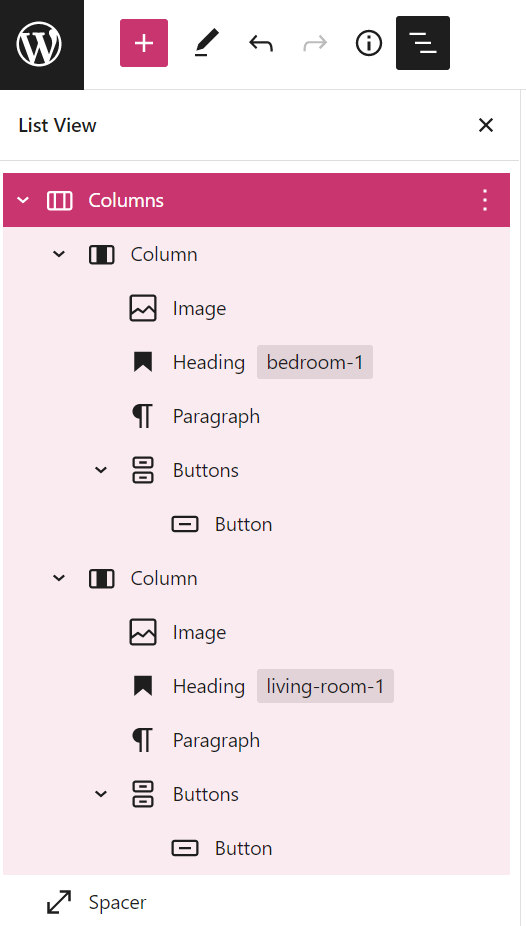
Om een blok te verwijderen, selecteer je het blok. Er verschijnt een werkbalk boven het blok. Klik op de … (drie puntjes) in de werkbalk en selecteer Blok verwijderen:

Je kunt ook de lijstweergave gebruiken om een volledige lijst te zien van de blokken op je pagina, en een blok of een groep blokken verwijderen.
Selecteer een blok en klik op de … (drie puntjes) aan de rechterzijde. Klik vervolgens op Blok verwijderen: Als er blokken zijn ingesloten in het blok dat je wilt verwijderen, zullen al die blokken ook worden verwijderd.

Je kunt meerdere blokken tegelijk verwijderen door ze te selecteren met je muis, zoals hieronder te zien is:
